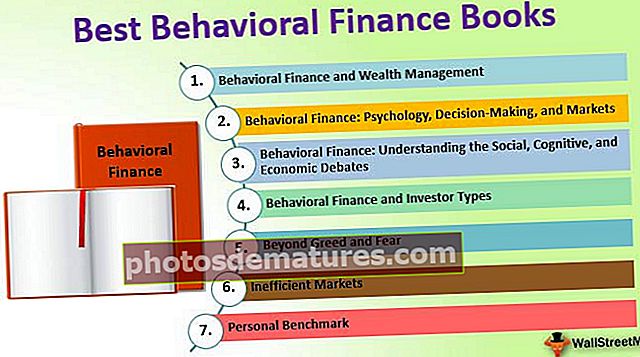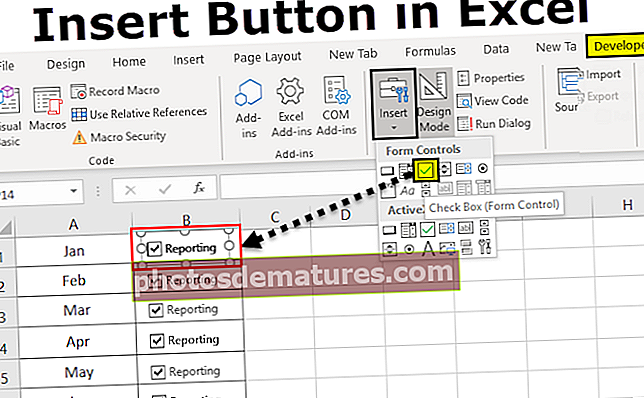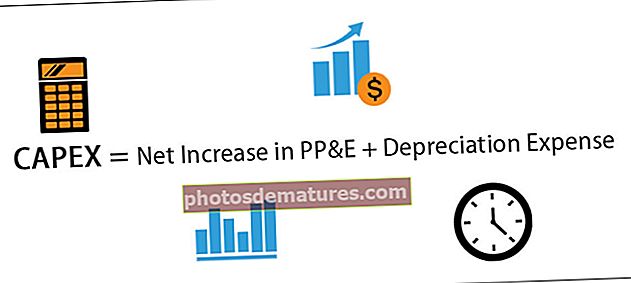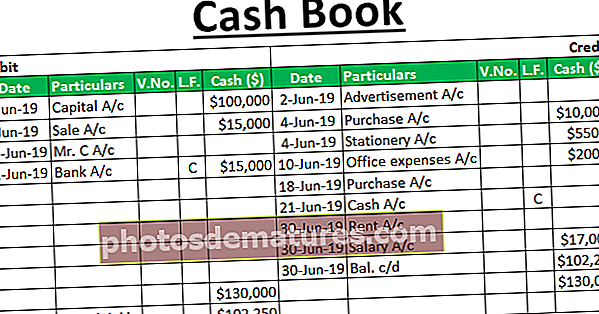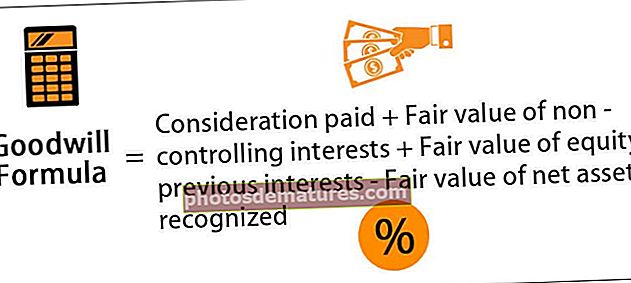وی بی اے کی شکل | وی بی اے فارمیٹ فنکشن کا استعمال کیسے کریں؟ (مثالوں)
ایکسل وی بی اے فارمیٹ فنکشن
وی بی اے میں فارمیٹ فنکشن دی گئی اقدار کو مطلوبہ شکل میں فارمیٹ کرنے کے لئے استعمال کیا جاتا ہے ، اس فنکشن کو تاریخوں یا اعداد یا کسی مثلثی اقدار کی شکل دینے کے لئے استعمال کیا جاسکتا ہے ، اس فنکشن میں بنیادی طور پر دو لازمی دلائل ہوتے ہیں ، ایک ان پٹ ہے جو سٹرنگ کی شکل میں لیا جاتا ہے اور دوسری دلیل اس نوعیت کی شکل ہے جسے ہم استعمال کرنا چاہتے ہیں مثال کے طور پر اگر ہم فارمیٹ (.99 ، ”فیصد”) استعمال کرتے ہیں تو یہ نتیجہ ہمیں 99٪ دے گا۔
وی بی اے میں ہمیں سیل فارمیٹ کے لئے درخواست دینے کے لئے "فارمیٹ" نامی فنکشن کا استعمال کرنا ہوگا۔ ایکسل فارمیٹنگ میں مہارت حاصل کرنے کے لئے ایک اہم تصور ہے۔ فارمیٹنگ کی عام تکنیک جو ہم سب اپنے روزمرہ کے کاموں میں استعمال کرتے ہیں وہ ہیں "تاریخ کی شکل ، وقت کی شکل ، نمبر کی شکل بندی ، اور دیگر اہم فارمیٹنگ کوڈ"۔ باقاعدہ ایکسل ورک شیٹ میں ہم صرف فارمیٹ ایکسل سیل آپشن کو نشانہ بناتے ہیں اور مناسب فارمیٹنگ کوڈ کا اطلاق کرکے فارمیٹنگ ڈیوٹی انجام دیتے ہیں۔ تاہم ، وی بی اے میں یہ ہماری ورک شیٹ تکنیک کی طرح سیدھا آگے نہیں ہے۔

نحو

- اظہار: یہ اس قدر کے سوا کچھ نہیں ہے جسے ہم وضع کرنا چاہتے ہیں۔ VAB تکنیکی میں اسے اظہار کے طور پر کہا جاتا ہے۔
- [فارمیٹ]: آپ کس شکل میں درخواست دینا چاہتے ہیں اظہار آپ نے منتخب کیا؟ ہمارے یہاں دو طرح کی فارمیٹنگ ہے ، ایک صارف سے وضع کردہ فارمیٹ اور دوسرا بلٹ ان فارمیٹ۔
یہاں ہمارے پاس وی بی اے ڈیٹ فارمیٹس ، نمبر فارمیٹس ، اور ٹیکسٹ فارمیٹس موجود ہیں۔
وی بی اے ڈیٹ فارمیٹس میں ایک مختصر تاریخ ، لمبی تاریخ ، درمیانی تاریخ اور عام تاریخ ہوتی ہے۔
نمبر کی شکل میں کرنسی ، معیاری ، فیصد ، سائنسی ، ہاں یا نہیں ، سچ ہے یا غلط ، اور آن یا آف ہے
- [ہفتہ کا پہلا دن]: آپ کے ہفتے کا پہلا دن کیا ہے؟ ہم فہرست میں سے کسی بھی دن کا انتخاب کرسکتے ہیں۔ ذیل میں دنوں کی فہرست اور مناسب کوڈ ہیں۔

- [سال کا پہلا ہفتہ]: سال کا پہلا ہفتہ کیا ہے؟ اس سے ہفتہ کی وضاحت ہوتی ہے جو سال کے پہلے ہفتہ کے طور پر استعمال ہونا چاہئے۔

استعمال کرنے کا طریقہ؟
آپ یہ وی بی اے فارمیٹ سانچہ ڈاؤن لوڈ کرسکتے ہیں۔ وی بی اے فارمیٹ ٹیمپلیٹٹھیک ہے ، آئیے فارمیٹ فنکشن کی فعالیت کو سمجھنے کے ل this اس فنکشن کو عملی طور پر لاگو کریں۔ فرض کریں کہ آپ کے پاس 8072.56489 نمبر ہے اور آپ اس میں نمبر کی شکل دینا چاہتے ہیں۔ اس میں نمبر فارمیٹنگ کا اطلاق کرنے کے لئے درج ذیل اقدامات پر عمل کریں۔
مرحلہ نمبر 1: ایکسل میکرو شروع کریں اور متغیر کو بطور "وضاحت کریں۔تار" ڈیٹا کی قسم.
کوڈ:
سب ورکشیٹ_فنکشن_مثال 1 () ڈِم کے جیسے اسٹرنگ اینڈ سب

مرحلہ 2: ہمارے نمبر کے طور پر کے لئے ایک قدر تفویض کریں یعنی۔ 8072.56489
کوڈ:
سب ورکشیٹ_فنکشن_اختثیء 1 () ڈم ک اس اسٹرنگ کے = 8072.56489 آخر سب

مرحلہ 3: دکھائیں “kوی بی اے میسج باکس میں قدر۔
کوڈ:
سب ورکشیٹ_فنکشن_مثال 1 () Dim K As String K = 8072.56489 MsgBox K End Sub

مرحلہ 4: اگر آپ اس میکرو کو چلاتے ہیں تو ہم نیچے نتائج حاصل کریں گے۔

نتیجہ یہ ہے جیسا کہ ہم نے متغیر "k" کی قیمت تفویض کردی ہے۔ لیکن ہمیں اس نمبر کو خوبصورت بنانے کے لئے کچھ فارمیٹنگ کا اطلاق کرنے کی ضرورت ہے۔
مرحلہ 5: اس کے بجائے "کو براہ راست کسی قدر کی تفویض کریں۔k”آئیے فارمیٹ فنکشن استعمال کریں۔
کوڈ:
سب ورکشیٹ_فنکشن_مثال 1 () Dim K As String K = format (MsgBox K End Sub

مرحلہ 6: اب اظہار کے لئے نمبر تفویض کریں 8072.56489.
کوڈ:
سب ورکشیٹ_فنکشن_مثال 1 () Dim K As String K = format (8072.56489، MsgBox K End Sub

مرحلہ 7: فارمیٹنگ آپشن میں ہم یا تو بلٹ ان فارمیٹ استعمال کرسکتے ہیں یا ہم اپنا فارمیٹنگ کوڈ استعمال کرسکتے ہیں۔ اب میں بلٹ میں فارمیٹنگ اسٹائل استعمال کروں گا۔معیاری”.
کوڈ:
سب ورکشیٹ_فنکشن_مثال 1 () Dim K As String K = وضع (8072.56489 ، "معیاری") MsgBox K End Sub

مرحلہ 8: اب اس کوڈ کو چلائیں اور میسج باکس کا نتیجہ دیکھیں۔

ٹھیک ہے ، ہمیں ہزاروں سے الگ کرنے والے کے بطور کوما (،) مل گیا ہے اور اعشاریہ صرف دو ہندسوں تک ہوتا ہے۔
اس طرح ، ہم فارمیٹنگ کو لاگو کرنے کے لئے بہت سارے بلٹ میں فارمیٹنگ اسٹائل استعمال کرسکتے ہیں۔ ذیل میں کچھ کوڈز ہیں جن کا میں نے اطلاق کیا ہے۔
# 1 - کرنسی کی شکل
کوڈ:
سب ورکشیٹ_فنکشن_مثال 2 () Dim K As String K = وضع (8072.56489 ، "کرنسی") MsgBox K End Sub

نتیجہ:

# 2 - فکسڈ شکل
کوڈ:
سب ورکشیٹ_فنکشن_مثال33 () ڈم ک اس اسٹرنگ کے = فارمیٹ (8072.56489 ، "فکسڈ") میس بوکس کے اینڈ سب

نتیجہ:

# 3 - فیصد کی شکل
کوڈ:
سب ورکشیٹ_فنکشن_مثال 4 () Dim K As String K = وضع (8072.56489 ، "فیصد") MsgBox K End Sub

نتیجہ:

# 4 - صارف کی وضع کردہ شکلیں
ٹھیک ہے ، اب ہم صارف کی وضع کردہ کچھ شکلیں دیکھیں گے۔
کوڈ:
سب ورکشیٹ_فنکشن_مثال 5 () Dim K As String K = format (8072.56489، "#. ##") MsgBox K End Sub

نتیجہ:

کوڈ:
سب ورکشیٹ_فنکشن_مثال 5 () Dim K As String K = format (8072.56489، "#، ##. ##") MsgBox K End Sub

نتیجہ:

# 5 - تاریخ فارمیٹ
ہم نے فارمیٹنگ تکنیک کی کچھ اہم تعداد دیکھی ہے۔ اب ہمیں وی بی اے میں تاریخ کی شکل کے ل to فارمیٹ فنکشن کا استعمال کرنا پڑے گا۔
میں نے متغیر کے ذریعہ تاریخ کا نتیجہ ظاہر کرنے کے لئے کوڈ لکھا ہے۔
کوڈ:
سب ورکشیٹ_فنکشن_مثال 6 () Dim K As String K = 13 - 3 - 2019 MsgBox K End Sub
جب میں اس کوڈ کو چلاتا ہوں تو مجھے درست تاریخ نہیں مل پائے گی بلکہ نتیجہ افسوسناک ہے۔

درست تاریخوں کو حاصل کرنے کے ل we ، ہمیں اس کی تاریخ کی شکل تفویض کرنے کی ضرورت ہے۔ پہلی بات یہ ہے کہ ہمیں تاریخ کو ڈبل قیمتوں میں فراہم کرنا اور تاریخ کی شکل کا اطلاق کرنا ہے۔
کوڈ:
ذیلی ورکشیٹ_فنکشن_اختیار 6 () ڈم ک اس اسٹرنگ کے = فارمیٹ ("10 - 3 - 2019" ، "لمبی تاریخ") MsgBox K End Sub اگر اب یہ کوڈ چلائیں تو ، میں ایک مناسب لمبی تاریخ حاصل کروں گا۔

"لانگ تاریخ" ایک اندرونی شکل ہے ، اسی طرح آپ "مختصر تاریخ" ، اور "درمیانی تاریخ" کے اختیارات استعمال کرسکتے ہیں۔
یاد رکھنے والی چیزیں
- فارمیٹ فنکشن کے ذریعہ لوٹائی جانے والی قیمت اسٹرنگ ہے۔
- ہم اپنی اپنی تاریخ ، وقت ، اور نمبر فارمیٹنگ کوڈ کو بھی استعمال کرسکتے ہیں جیسے ورک ورک شیٹ فارمیٹنگ میں ہم کس طرح استعمال کرتے ہیں۔
- فارمیٹ ایک VBA فنکشن ہے اور صرف وی بی اے میں دستیاب ہے جو ورک شیٹ میں نہیں ہے۔